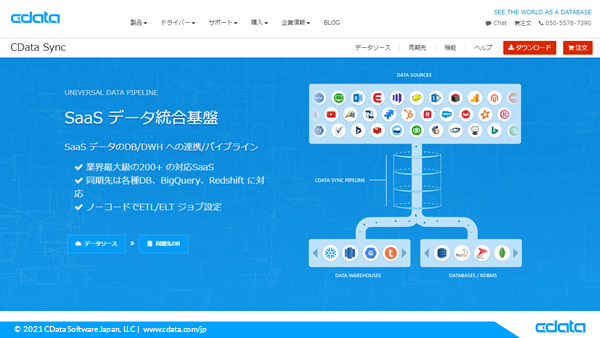 こんにちは、テクニカルサポートエンジニアの宮本(@miyamon44)です。
こんにちは、テクニカルサポートエンジニアの宮本(@miyamon44)です。
今回はCData Sync V20 から CData Sync V21 へのアップデート方法をご紹介します。
アップデート前に設定情報のバックアップ
CData Sync V21 へのアップデートは CData Sync V20 への上書きインストールになり、設定情報も全て引き継がれます。とは言え、アップデート前には念のため設定情報をエクスポートしておきます。
設定 → マイグレーション → エクスポートで設定ファイルがzipファイルで出力されます。
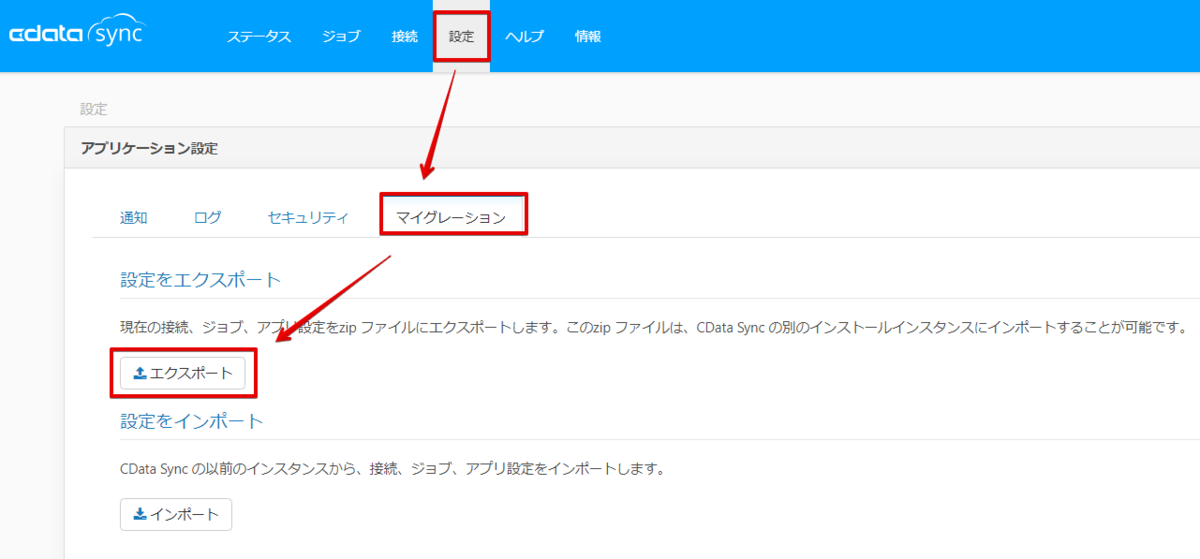
これで設定情報のバックアップが完了です。
バックアップを復元する場合は同じ画面のインポートをクリックし、バックアップファイルを選択してください。
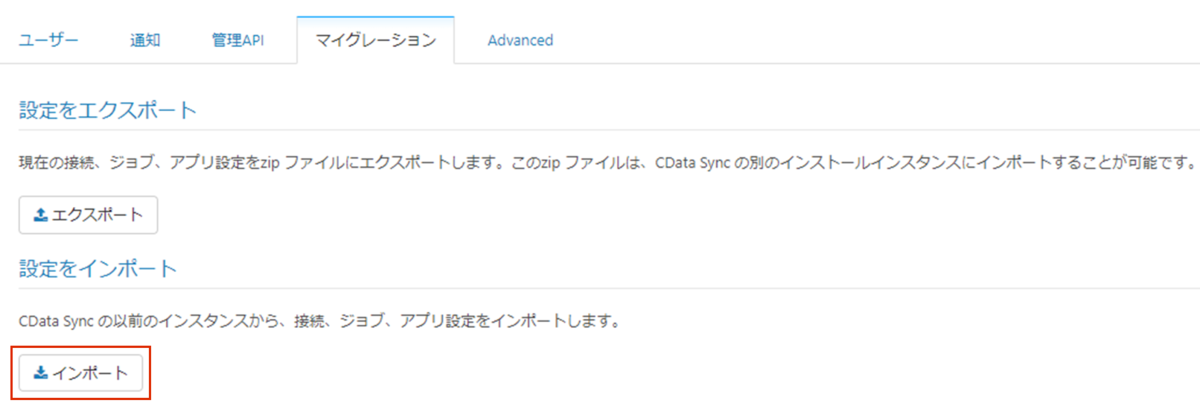
.NET 版のインストール
ダウンロードした CData Sync V21 のインストローラーを実行します。
実行するとこのような画面が表示されますので、そのまま進みます。
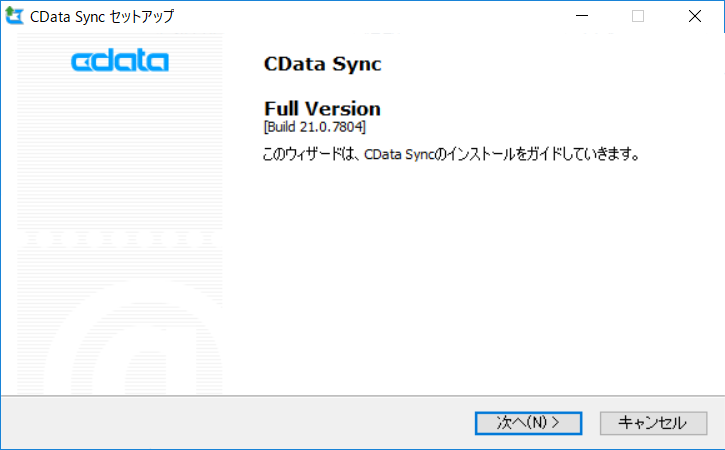
インストールディレクトリは V20 と同じ場所をデフォルトで指していますのでそのまま進みます。
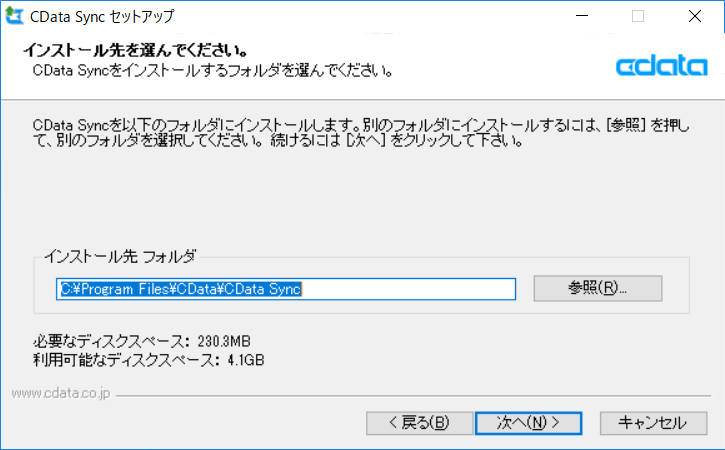
ここもそのまま進んで大丈夫です。
※データソースに QuickBooks を使用する場合のみリモートコネクタにチェックを入れます。
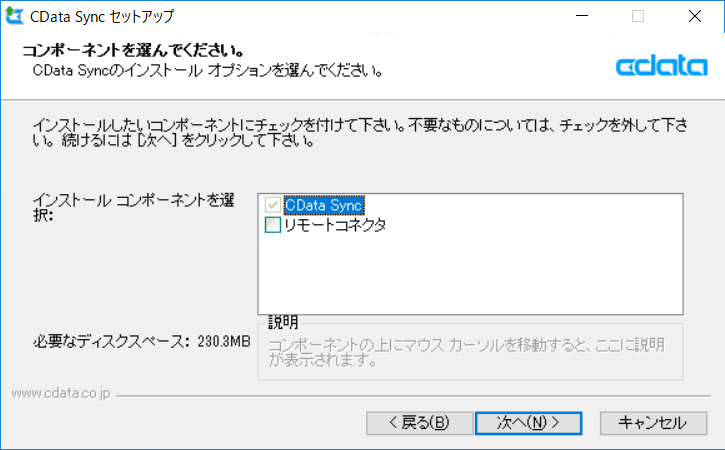
CData Sync V21 では V20 のプロダクトキーが利用できない旨のメッセージが表示されますが、インストール自体はこのまま進んでいただいて、のちほど CData Sync の画面からアクティベートしていきます。(トライアル利用も)
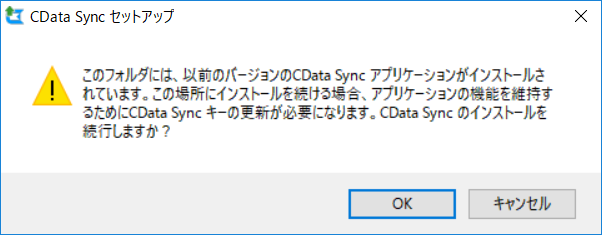
これで .NET版 CData Sync のインストールが完了です。
Java 版のインストール
Java 版の CData Sync は以下2通りの方法で起動されているかと思います。
①内包されている Jetty サーバーの場合
Java 版も .NET版と同様に上書きインストールでOKですので、ダウンロードした setup.jar を実行するだけで完了です。
$ sudo java -jar setup.jar
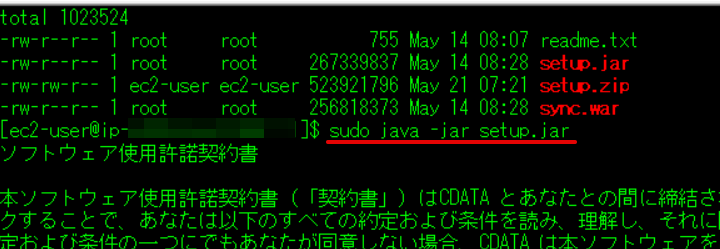
インストール後はCData Sync がサービス登録されていないので、必要であれば以下の記事を参考にサービス登録してみてください。
CDataSyncをGoogle Cloud PlatformでHTTPS化(SSL化)してホスティングする方法 - CData Software Blog
②サーブレットコンテナにデプロイして利用している場合
ダウンロードファイルにある sync.war をそのまま各サーブレットコンテナの所定のディレクトリに配置するだけになります。
インストール後の初期設定とアクティベート
CData Sync V21 が起動するとこのような画面が表示され、CData Sync の管理ユーザーを作成します。
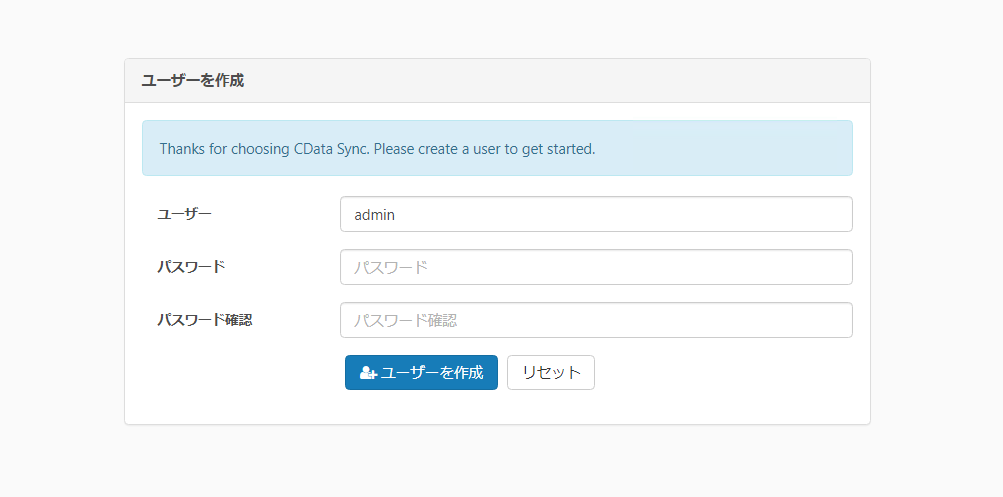
作成しましたらそのアカウントでログインします。
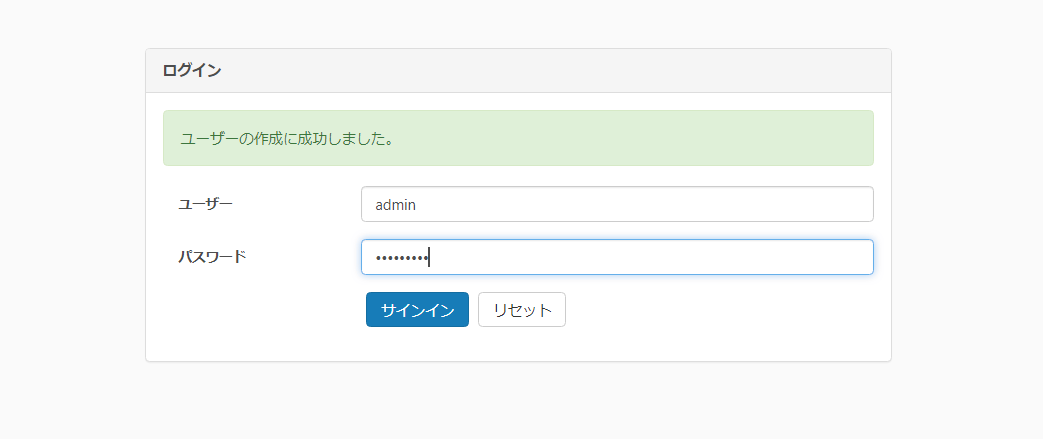
ログインを行うとまだアクティベートされていないというメッセージが画面上部に表示されますので、画面中段にある赤枠のボタンをクリックしてアクティベートを行います。
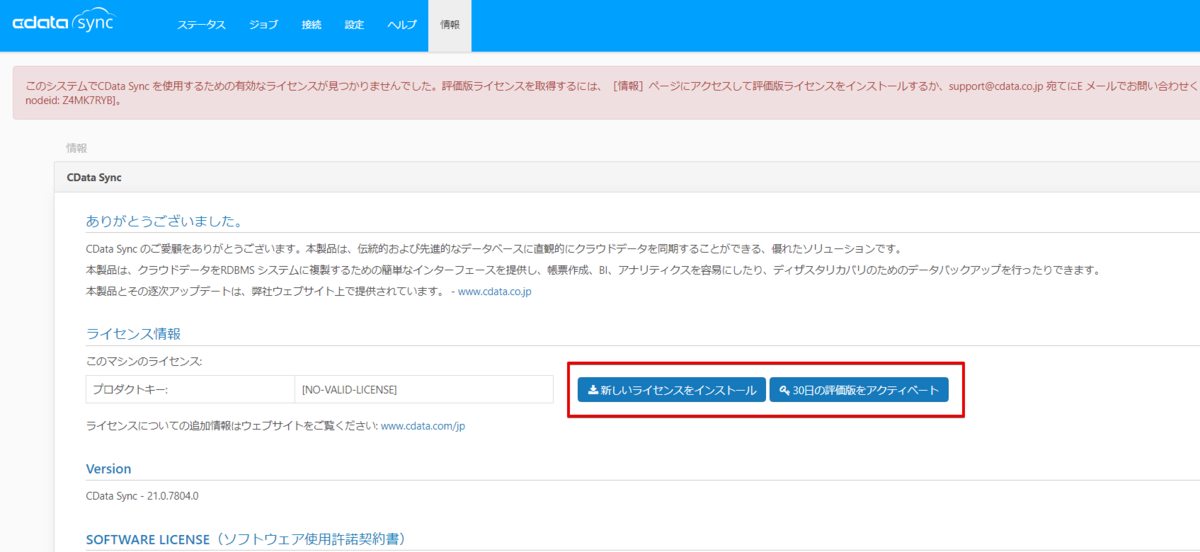
アクティベートが完了するとエラーメッセージは消えます。
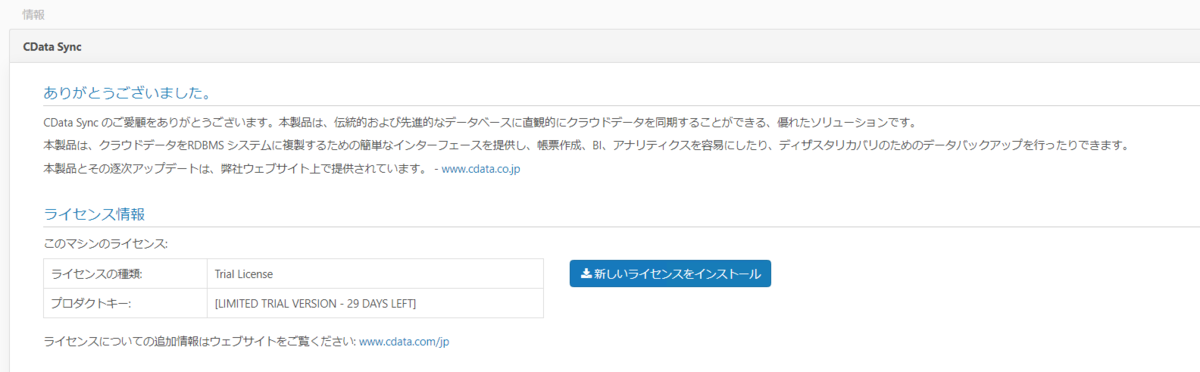
これで CData Sync のアップデート、初期設定、アクティベートが完了です。
今回はアップデート方法でしたが、通常の新規インストールやこんな使い方の場合は?などご不明点などございましたら、お気軽にCData テクニカルサポートまでご連絡ください!